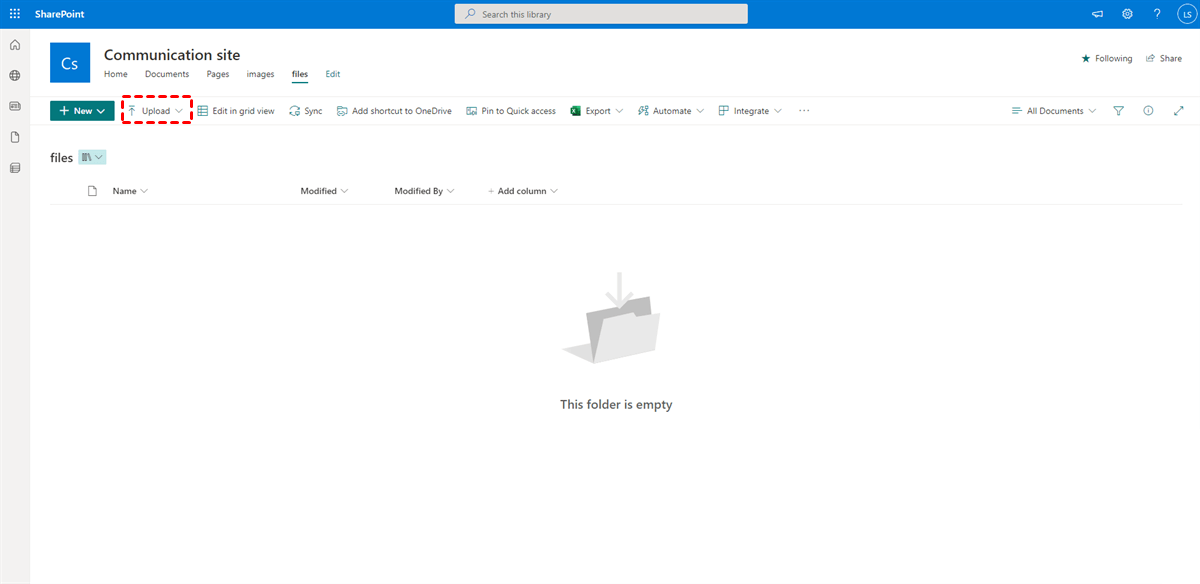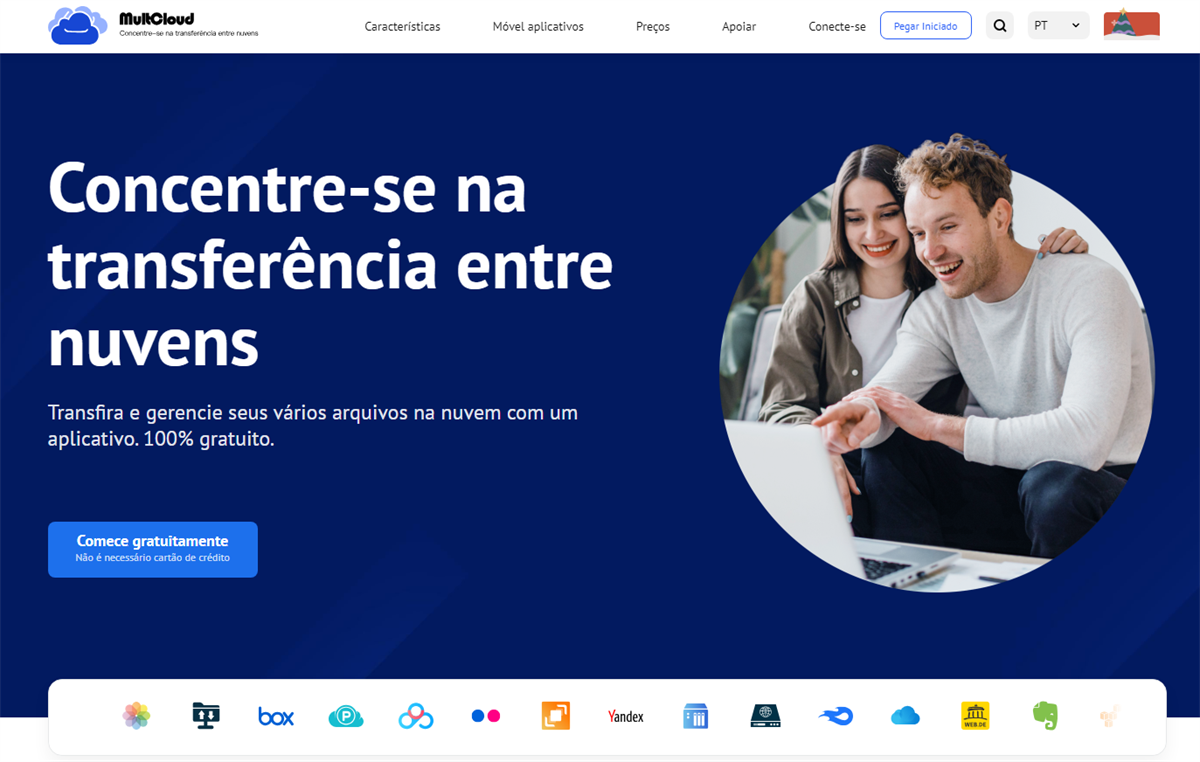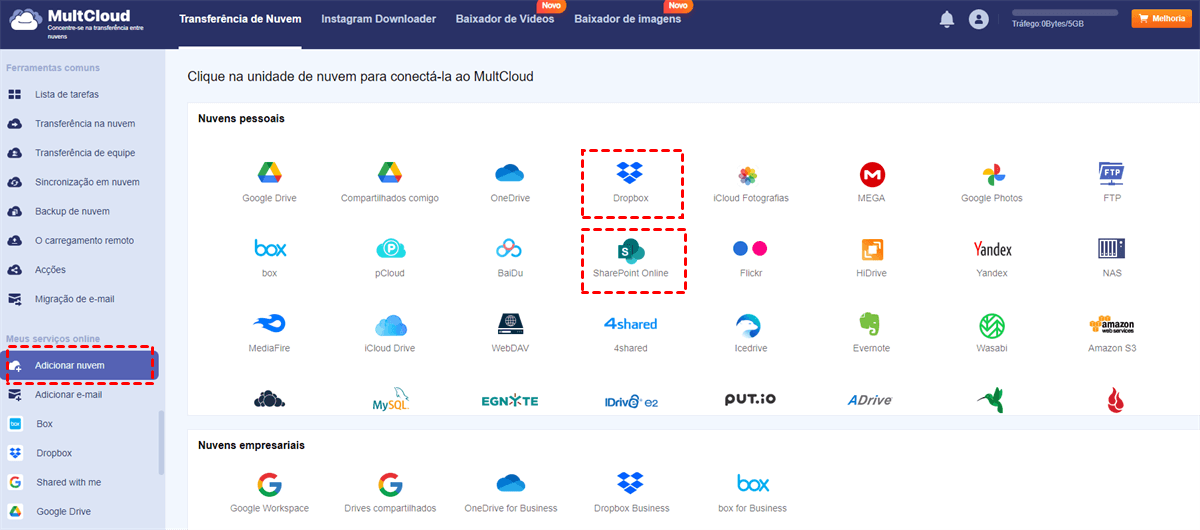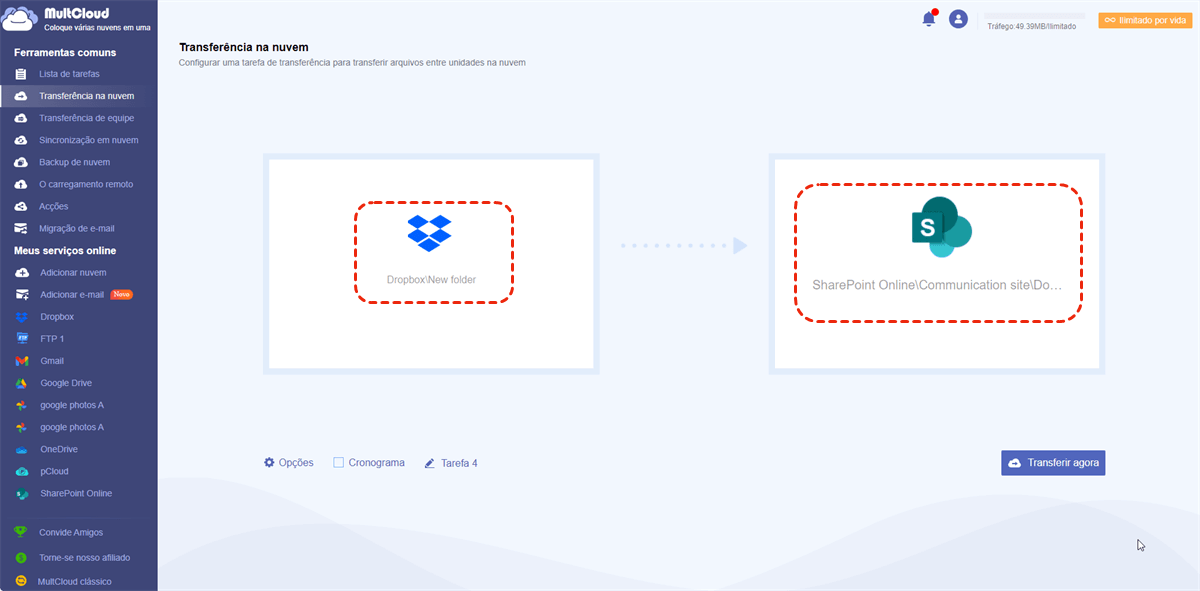Pesquisa Rápida:
Caso de Uso: Como Migrar do Dropbox para o SharePoint
Tenho um cliente que tem usado uma conta pessoal do Dropbox para compartilhar arquivos de negócios entre os funcionários. Eles estão prontos para sair do Dropbox e migrar para o SharePoint. Esta é uma empresa de construção com uma estrutura de arquivos bastante complexa e alguns nomes de arquivos que provavelmente não serão importados diretamente, então qualquer solução de migração que eu usar precisa de tratamento de erros, reparação de nomes de arquivos inválidos, encurtamento ou reestruturação de caminhos conforme necessário, e verificação da migração bem-sucedida. Eu também precisarei fazer o upload de mais cerca de 100GB a partir do armazenamento local. Alguém aqui já fez uma migração semelhante ou pode recomendar um produto ou serviço, dicas, truques ou armadilhas? Muito obrigado." - Uma Pergunta da Comunidade Spiceworks.
Por que Transferir Dados do Dropbox para o SharePoint?
Embora o Dropbox permita que os usuários armazenem vários tipos de arquivos e acessem-os sem limitações de tempo e lugar, ele é inferior em colaboração online ao SharePoint. O Microsoft Office 365 oferece um conjunto de ferramentas práticas para usuários empresariais e torna mais fácil colaborar com colegas de equipe e funcionários em uma empresa.
Por exemplo, usuários do SharePoint podem criar um site para adicionar novos eventos, como documentos, vídeos de treinamento, avisos, etc., para que todos fiquem sabendo. Além disso, os usuários podem configurar permissões para diferentes pessoas, como visualização, edição e muito mais. Os usuários apenas podem compartilhar arquivos ou fazer solicitações de arquivos do Dropbox para colaborar, o que não atende aos requisitos de organizações grandes. Portanto, é possível transferir arquivos do Dropbox para o SharePoint? Com certeza SIM!
Então, como fazer a migração do Dropbox para o SharePoint? Este guia completo mostra 2 métodos. Um é baixar e fazer upload entre os serviços na nuvem; o outro é utilizar um serviço gratuito de transferência em nuvem - MultCloud. Continue lendo para aprender os detalhes.
Transferir Dados do Dropbox para o SharePoint por Download
O método de baixar e fazer upload pode ser a primeira escolha para a maioria dos usuários quando desejam migrar dados de um serviço na nuvem para outro. Os usuários podem aplicar essa solução desde que a conexão à internet esteja disponível e estável. Embora possa consumir muito tempo, os dados podem ser transferidos com sucesso do Dropbox para o SharePoint.
Vamos fazer juntos:
Passo 1: Acesse sua conta do Dropbox na web ou no aplicativo de desktop e localize os dados que você deseja migrar.
Passo 2: Baixe os dados para o seu dispositivo local.
Passo 3: Faça login em sua conta do Office 365 e vá para o SharePoint Online. Em seguida, vá para o diretório onde você deseja armazenar os dados. Usaremos um Site de Comunicação como exemplo. Depois, você pode clicar em Biblioteca de Documentos para Fazer Upload dos dados para o SharePoint.
Alternativamente, você pode arrastar e soltar os dados baixados para a interface do SharePoint. Isso também fará com que os arquivos sejam enviados com sucesso para o SharePoint. O tamanho do arquivo depende do tempo de upload. Se você tiver um grande número de arquivos para enviar, levará bastante tempo. Além disso, o processo pode ficar preso se a internet for interrompida.
Observação: Para concluir o processo com sucesso, faça upload de 100 ou menos arquivos ao usar o método de arrastar e soltar. Além disso, evite fazer upload de arquivos maiores que 15 GB, pois esse é o tamanho máximo padrão.
É assim que você migra dados do Dropbox para o SharePoint via download e upload. De qualquer forma, se você tiver apenas um pequeno número de arquivos, pode tentar esse método. Caso contrário, você pode precisar aplicar outro método que mencionarei no conteúdo a seguir.
Nota: Ao fazer upload de arquivos e pastas, é importante considerar o comprimento dos nomes de arquivo e caminhos. O SharePoint Online e o OneDrive for Business acomodam um máximo de 400 caracteres para o comprimento combinado de nomes de arquivo e caminhos.
Transferir Dados do Dropbox para o SharePoint sem Download
Se você tem muitos arquivos para transferir do Dropbox para o SharePoint, é melhor utilizar um serviço profissional de transferência de nuvem chamado MultCloud. Este serviço oferece aos usuários uma plataforma para gerenciar facilmente vários serviços de nuvem, como iCloud Drive, iCloud Photos, Icedrive, iDrive, 4Shared, SharePoint, Google Drive, Google Photos, Wasabi, OneDrive, Dropbox, Amazon S3, Flickr, MEGA, entre outros.
Como um serviço inteligente de transferência de nuvem para nuvem, o MultCloud oferece os seguintes benefícios para tornar mais fácil e rápido migrar do Dropbox para o SharePoint Online:

- ?Velocidade de transferência líder do setor. O MultCloud não só oferece aos usuários uma maneira direta de mover vários arquivos entre nuvens, mas também ajuda os usuários a migrar dados o mais rápido possível, mesmo que haja um grande número de arquivos.
- ?Transferir automaticamente entre nuvens. Os usuários podem agendar tarefas de transferência para serem executadas em horários regulares, diariamente, semanalmente ou mensalmente. Dessa forma, você não precisa supervisionar cada tarefa, o que pode economizar seu tempo.
- ?Transferir dados em segundo plano. Diferente dos concorrentes, o MultCloud utiliza o tráfego de dados para migrar arquivos entre serviços de nuvem. Além disso, ele oferece aos usuários 5GB de tráfego de dados gratuito por mês. Ou seja, você não precisa se preocupar com a conexão de rede. Assim que a tarefa começar, o MultCloud a executará até o fim, mesmo que a conexão seja interrompida.
Então, como transferir do Dropbox para o SharePoint via MultCloud? Vamos te mostrar os passos a seguir.
Passo 1:Crie uma conta MultCloud gratuitamente. Alternativamente, você pode fazer login com sua conta do Google, Apple ID e Facebook.
Passo 2: Clique no botão Adicionar nuvem na barra lateral esquerda e adicione o Dropbox e o SharePoint Online, respectivamente, seguindo as instruções exibidas na próxima tela.
Passo 3: Agora, clique em Transferência na nuvem na barra de navegação esquerda. Em seguida, escolha o Dropbox como diretório de origem e o SharePoint Online como diretório de destino. Depois disso, você pode fazer a Transferir agora.
Mesmo que você tenha um grande número de arquivos, você pode fazer transferências completas, o que significa que todos os dados no Dropbox podem ser migrados para o SharePoint Online de forma fácil. Para criar tarefas de transferência automáticas, você pode ativar o botão Cronograma e escolher a frequência automática desejada. Como mencionado anteriormente, o MultCloud permite mover dados em segundo plano. Você pode fechar a janela após ativar as transferências. Se quiser saber quando a tarefa será concluída, vá para Opções e habilite a notificação por e-mail.
Dica: Se você só sabe como fazer a migração do Dropbox for Business para o Office 365 via Migration Manager, você pode experimentar o MultCloud, pois só precisa selecionar novamente a nuvem de origem.
Da mesma forma, como faço para transferir tudo do Dropbox para o OneDrive? Basta escolher o OneDrive como a nuvem de destino. Além disso, você pode Mover Arquivos do Dropbox para o OneDrive sem problemas. Além disso, o MultCloud possui muitos outros recursos maravilhosos. Se você quiser fazer backup de arquivos importantes de uma nuvem para outra, você pode utilizar o recurso de Backup de nuvem.
E quanto à sincronização de dados entre nuvens? Posso sincronizar o Dropbox com o SharePoint? Claro! Aqui estão os detalhes sobre outros recursos práticos do MultCloud, que podem ajudá-lo a gerenciar arquivos e e-mails de várias plataformas sem esforço:
- ?Backup de nuvem. Se você quiser fazer backup de dados preciosos entre serviços de nuvem, este recurso pode realizar isso sem esforço. Ele oferece uma velocidade de transmissão líder e permite que você faça backup de arquivos grandes o mais rápido possível.
- ?Sincronização em nuvem. O MultCloud oferece 9 modos de sincronização inteligente, como "Sincronização cumulativa", "Sincronização de espelho", "Mover sincronização", "Sincronização de tempo real", e assim por diante. Você pode escolher o modo que mais lhe convém.
- ?O carregamento remoto. Se você quiser fazer upload ou download de links URL, arquivos torrent ou links magnéticos para qualquer nuvem, essa função pode te ajudar. Por exemplo, você pode baixar diretamente para o Google Drive.
- ?Migração de e-mail. O MultCloud permite que você gerencie e-mails do Outlook, Gmail, etc. Após conectar esses serviços de e-mail ao MultCloud, você pode navegar facilmente pelos e-mails desejados. Para fazer backup de e-mails importantes, você pode usar esse recurso para transferi-los rapidamente para as nuvens que o MultCloud suporta.
Palavras Finais
Isso é tudo sobre como transferir dados do Dropbox para o SharePoint Online. Em resumo, você pode tentar o método de download e upload se não se importar com um processo trabalhoso de download e upload. E você deve garantir que o tamanho do arquivo não exceda o limite especificado. Se você quiser concluir rapidamente o processo de migração, você pode experimentar o MultCloud gratuitamente, que permite que você mova arquivos entre nuvens de forma fácil e rápida.
MultCloud Suporta Nuvens
-
Google Drive
-
Google Workspace
-
OneDrive
-
OneDrive for Business
-
SharePoint
-
Dropbox
-
Dropbox Business
-
MEGA
-
Google Photos
-
iCloud Photos
-
FTP
-
box
-
box for Business
-
pCloud
-
Baidu
-
Flickr
-
HiDrive
-
Yandex
-
NAS
-
WebDAV
-
MediaFire
-
iCloud Drive
-
WEB.DE
-
Evernote
-
Amazon S3
-
Wasabi
-
ownCloud
-
MySQL
-
Egnyte
-
Putio
-
ADrive
-
SugarSync
-
Backblaze
-
CloudMe
-
MyDrive
-
Cubby
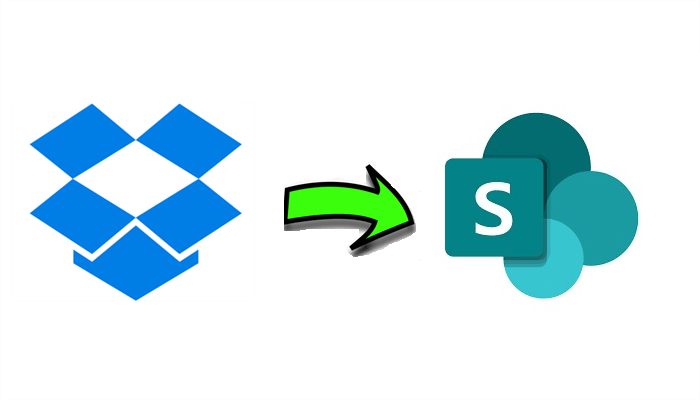
.png)